win10电脑右键菜单的选项怎么删除 win10怎样删除电脑右键菜单选项
更新时间:2023-01-26 11:22:00作者:runxin
我们在操作win10电脑的过程中,每当用户想要系统桌面上创建一些新文件夹时,只需要通道鼠标右键就能够轻松实现,可是有些用户却发觉win10系统中鼠标右键菜单选项过多,因此想要删除一些,那么win10怎样删除电脑右键菜单选项呢?这里小编就来教大家win10电脑右键菜单的选项删除操作方法。
具体方法:
1.在系统桌面,右键点击左下角的开始按钮,在弹出菜单中选择“运行”菜单项。
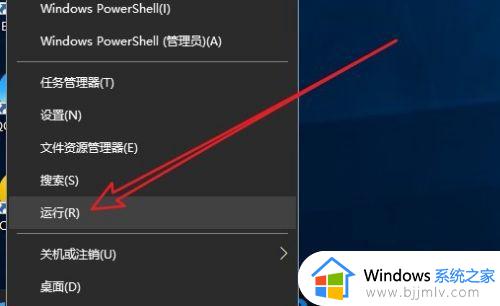
2.在打开的运行窗口中,输入命令regedit,然后点击确定按钮。
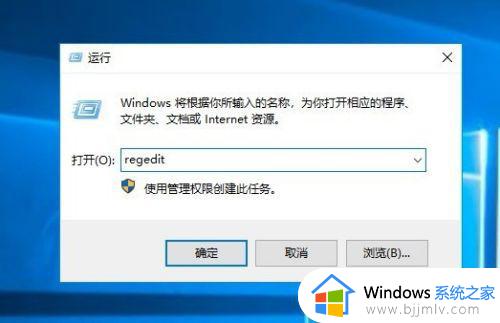
3.接下来在打开的注册表编辑器窗口中,定位到计算机\HKEY_CURRENT_USER\Software\Microsoft\Internet Explorer\MenuExt注册表项。
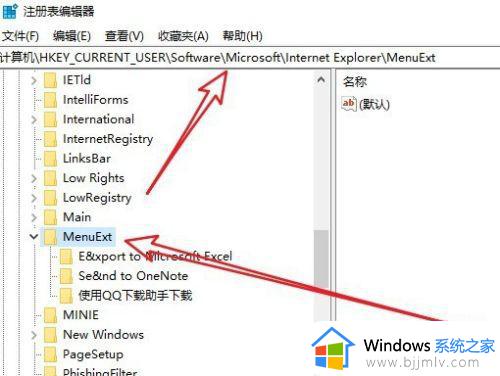
4.在展开的MenuExt注册表项后,其下的注册表项就是对应的右键菜单项。
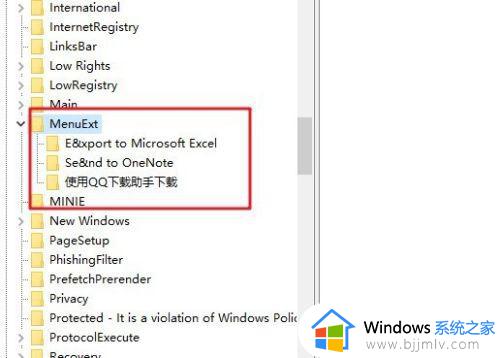
5.右键点击想要删除的菜单项,然后在弹出菜单中选择“删除”菜单项。
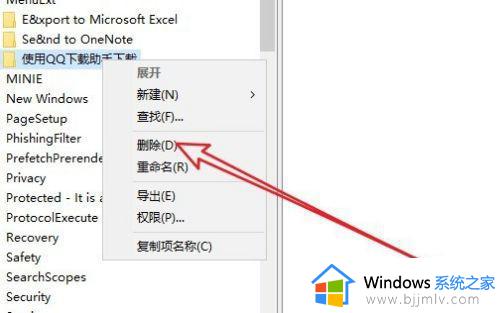
6.这时会弹出一个确认删除的提示窗口,点击“是”按钮即可,用同样的方法,逐个依次删除对应的注册表项就可以了。
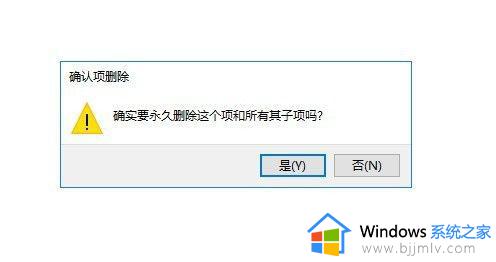
上述就是小编教大家的win10电脑右键菜单的选项删除操作方法了,还有不清楚的用户就可以参考一下小编的步骤进行操作,希望能够对大家有所帮助。
win10电脑右键菜单的选项怎么删除 win10怎样删除电脑右键菜单选项相关教程
- win10怎么删除右键菜单里多余的选项 win10电脑右键菜单的选项如何删除
- win10右键菜单栏怎么删除多余选项 win10桌面右键菜单多余选项删除教程
- Win10右键菜单选项自定义方法 Win10如何自定义右键菜单选项
- win10删除右键新建多余菜单设置方法 win10怎么删除右键新建多余选项
- win10开始菜单删除项目的步骤 win10开始菜单怎么删除项目
- win10右键菜单没有图形选项显示怎么办 win10电脑桌面右键没有图形选项处理方法
- win10的加密功能怎么添加到右键菜单里 win10右键菜单添加加密选项设置方法
- win10右键菜单大小怎样调整 win10电脑右键菜单大小怎么调图解
- win10右键amd显卡选项怎么删掉 win10如何删除右键amd显卡设置
- win10鼠标右击怎么设置菜单选项 win10怎样设置鼠标右键的功能菜单
- win10如何看是否激活成功?怎么看win10是否激活状态
- win10怎么调语言设置 win10语言设置教程
- win10如何开启数据执行保护模式 win10怎么打开数据执行保护功能
- windows10怎么改文件属性 win10如何修改文件属性
- win10网络适配器驱动未检测到怎么办 win10未检测网络适配器的驱动程序处理方法
- win10的快速启动关闭设置方法 win10系统的快速启动怎么关闭
热门推荐
win10系统教程推荐
- 1 windows10怎么改名字 如何更改Windows10用户名
- 2 win10如何扩大c盘容量 win10怎么扩大c盘空间
- 3 windows10怎么改壁纸 更改win10桌面背景的步骤
- 4 win10显示扬声器未接入设备怎么办 win10电脑显示扬声器未接入处理方法
- 5 win10新建文件夹不见了怎么办 win10系统新建文件夹没有处理方法
- 6 windows10怎么不让电脑锁屏 win10系统如何彻底关掉自动锁屏
- 7 win10无线投屏搜索不到电视怎么办 win10无线投屏搜索不到电视如何处理
- 8 win10怎么备份磁盘的所有东西?win10如何备份磁盘文件数据
- 9 win10怎么把麦克风声音调大 win10如何把麦克风音量调大
- 10 win10看硬盘信息怎么查询 win10在哪里看硬盘信息
win10系统推荐